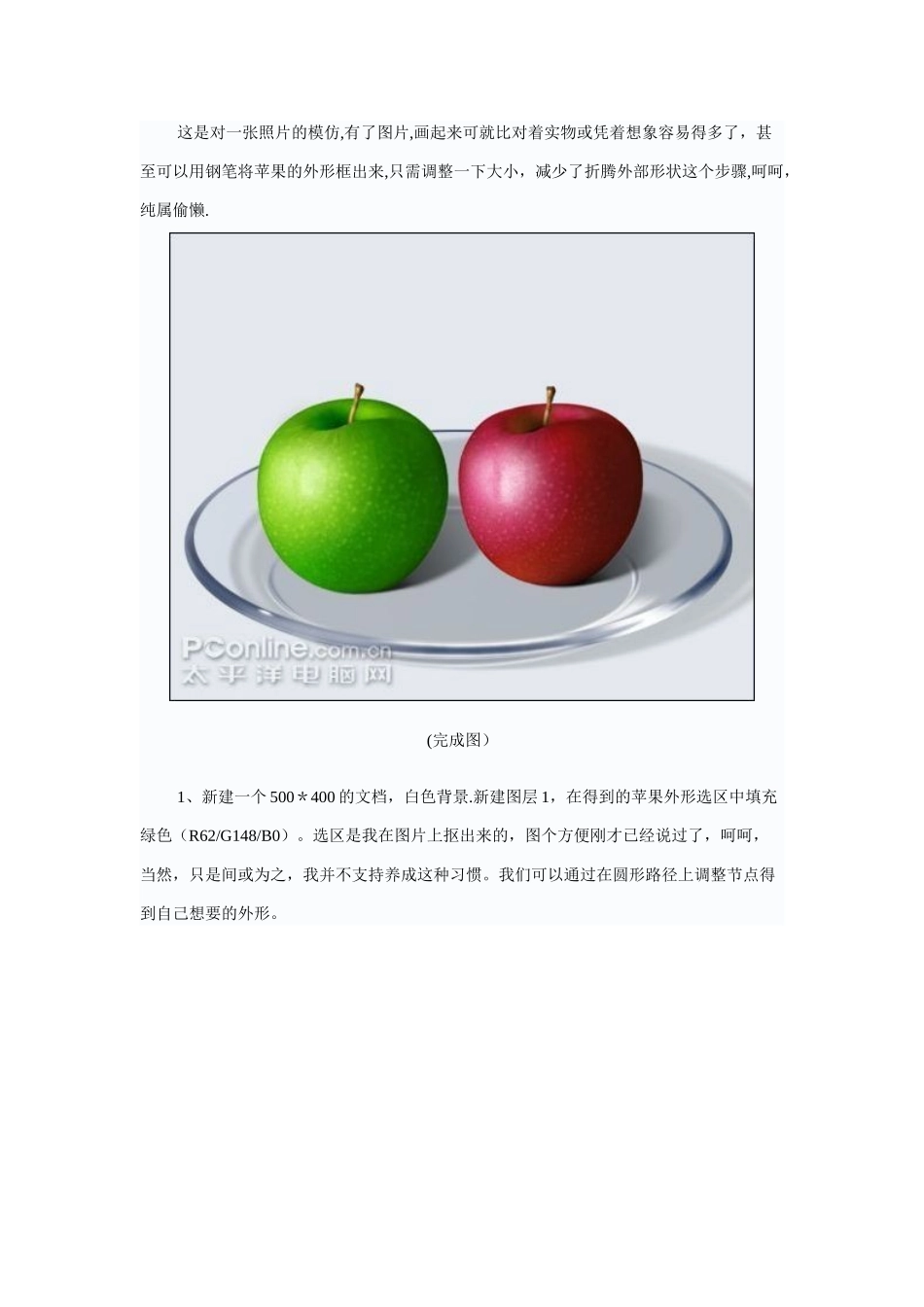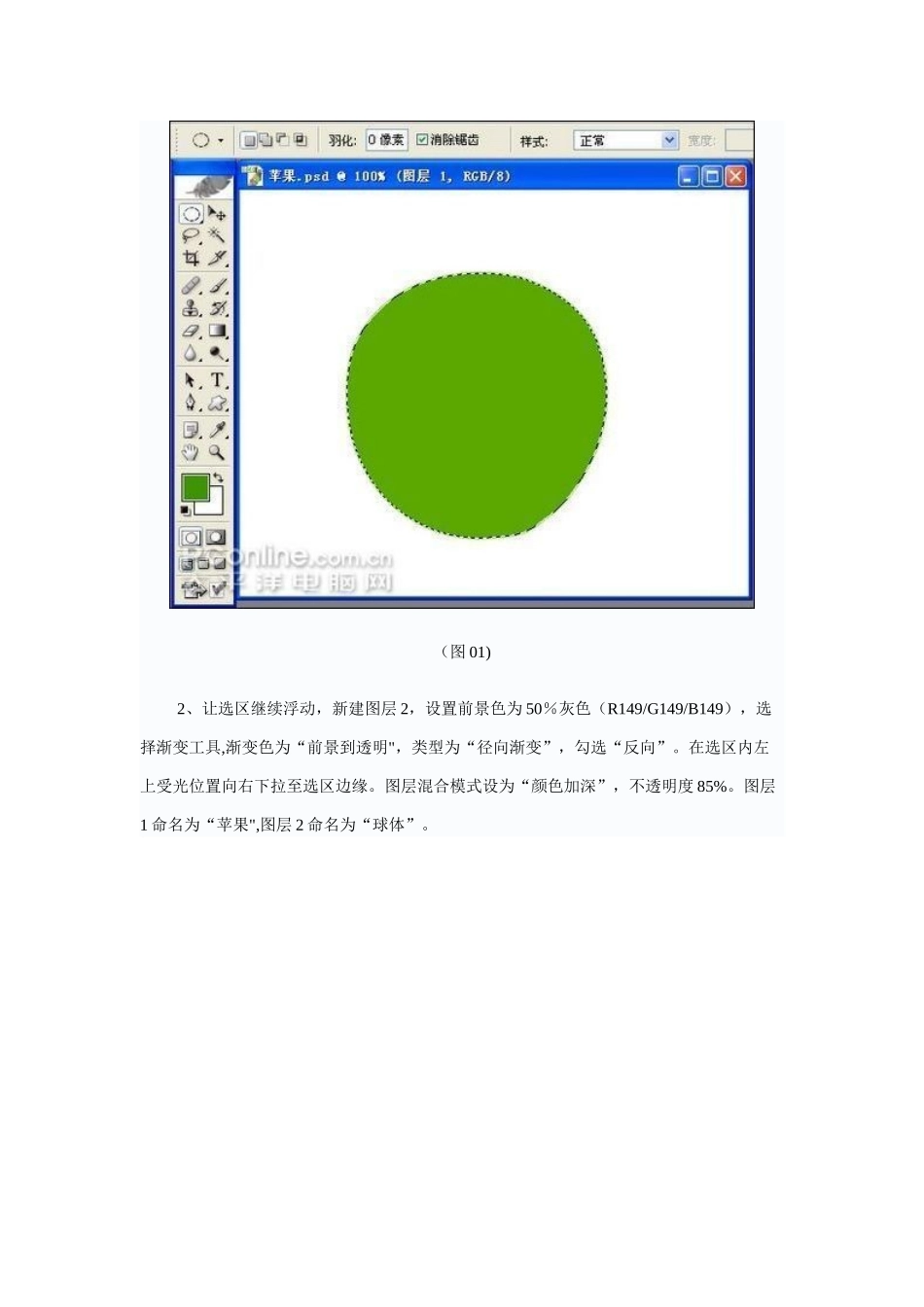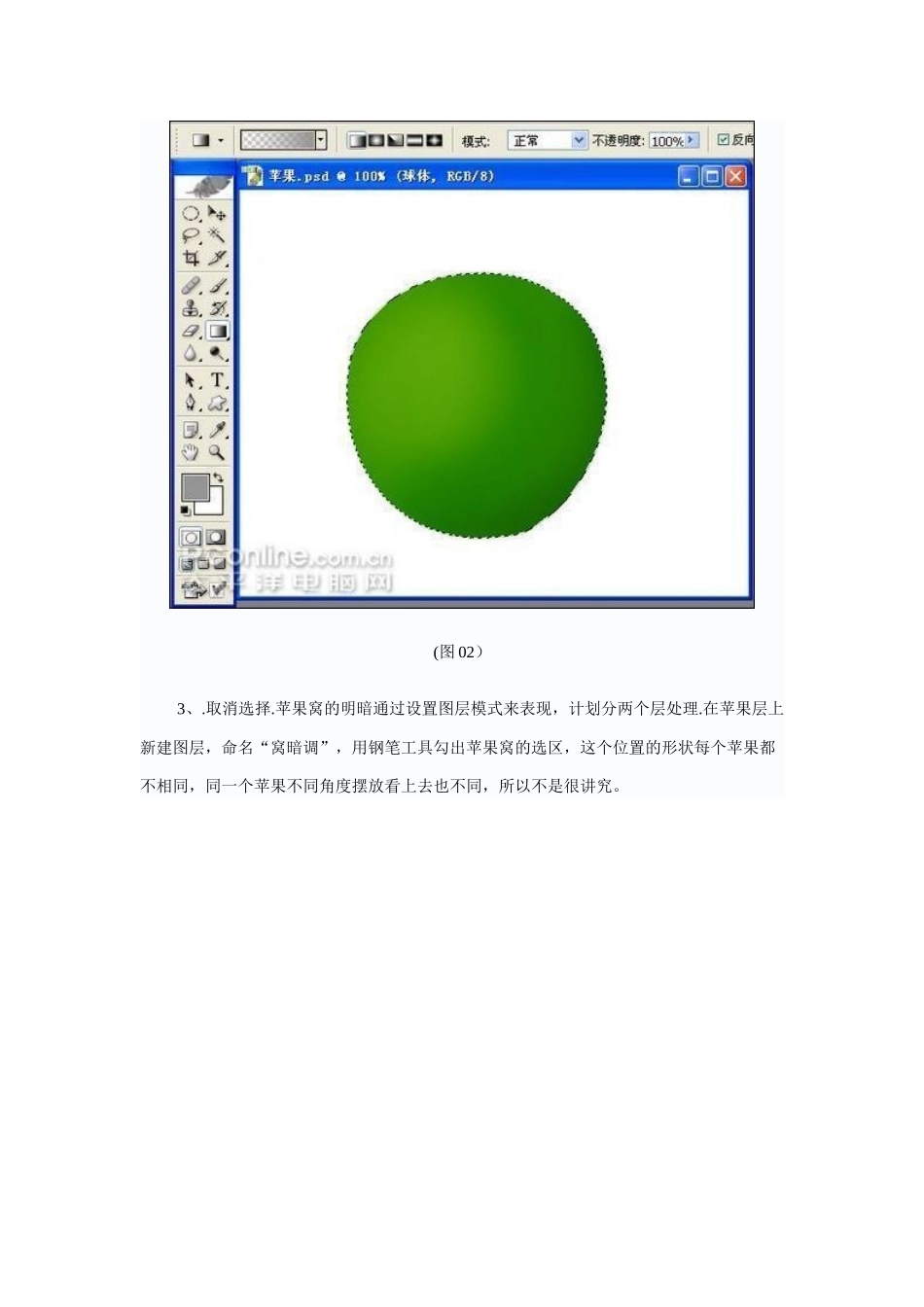这是对一张照片的模仿,有了图片,画起来可就比对着实物或凭着想象容易得多了,甚至可以用钢笔将苹果的外形框出来,只需调整一下大小,减少了折腾外部形状这个步骤,呵呵,纯属偷懒.(完成图)1、新建一个 500*400 的文档,白色背景.新建图层 1,在得到的苹果外形选区中填充绿色(R62/G148/B0)。选区是我在图片上抠出来的,图个方便刚才已经说过了,呵呵,当然,只是间或为之,我并不支持养成这种习惯。我们可以通过在圆形路径上调整节点得到自己想要的外形。(图 01)2、让选区继续浮动,新建图层 2,设置前景色为 50%灰色(R149/G149/B149),选择渐变工具,渐变色为“前景到透明",类型为“径向渐变”,勾选“反向”。在选区内左上受光位置向右下拉至选区边缘。图层混合模式设为“颜色加深”,不透明度 85%。图层1 命名为“苹果",图层 2 命名为“球体”。(图 02)3、.取消选择.苹果窝的明暗通过设置图层模式来表现,计划分两个层处理.在苹果层上新建图层,命名“窝暗调”,用钢笔工具勾出苹果窝的选区,这个位置的形状每个苹果都不相同,同一个苹果不同角度摆放看上去也不同,所以不是很讲究。 (图 03)4、按 CTRL+ALT+D 打开羽化选项,羽化半径 1。执行选择—-储存选区,命个名储存起来以备后面使用。设置前景色为 65%灰(R112/G112/B112),使用画笔工具,选择较大的柔化笔头,在苹果窝的左边涂上颜色。(图 04)5、取消选择,图层混合模式设为颜色加深。使用橡皮檫工具,降低压力约为 15%左右,由内向外擦淡做出渐隐效果,再使用涂抹工具,选择细笔头涂抹出一些散开的条纹。(图 05)6、新建图层,命名“窝高光”,执行选择——载入选区,调出刚才储存的苹果窝选区.设置前景色为 30%灰(R194/G194/B194),使用画笔工具在苹果窝的右边涂颜色. (图 06)7、取消选择,图层混合模式设为叠加。使用橡皮檫工具降低压力修改,使高光和暗调接合处柔和过度。(图 07)8、在苹果层上面新建一层,命名“黄点",设置前景色为黄绿色(R150/G208/B53),使用画笔工具,选择粗糙的大笔头,我这里用的是“粗边圆形钢笔”,大小 100,在苹果上面点上些杂点,由于笔头尖,每个位置上点上 2—3 下增加像素,再换位置。(图 08)9、按 CTRL 点击该层载入选区,这时浮出的选区是很少的,部分像素因不大于 50%选择而不显示来,但它们存在.执行选择——修改——扩展:扩展量 1 像素。执行选择-—修改——平滑:半径 1 像素.按 CTRL+SHIFT+I...